Kuidas hangunud Galaxy seadet taaskäivitada
Kui ekraan hangub või seade ei reageeri kasutamise ajal, siis saate seadme sundkäivitada, hoides samaaegselt all nii küljenuppu kui ka helitugevuse vähendamise nuppu. Kui probleem ei kao pärast seadme taaskäivitamist, siis tehke järgnevad toimingud.
Enne kui proovite allpool toodud soovitusi, kontrollige kindlasti, kas teie seadme tarkvara ja sellega seotud rakendused on värskendatud uusimale versioonile. Mobiilseadme tarkvara värskendamiseks järgige neid samme:
1. samm. Avage „Seaded“ > „Tarkvaravärskendus“.
2. samm. Vajutage valikule „Laadi alla ja installi“.
3. samm. Järgige ekraanil kuvatavaid juhiseid.
Vabastage mälu- ja hoiundusruumi
Seade võib hanguda või lõpetada reageerimise ebapiisava Mälu ja Hoiundamine tõttu. Sellisel juhul tehke järgnevad toimingud.
Alustuseks kontrollige seadme Mälu ja Hoiundamine.
1. samm. Avage Seaded ja valige Aku ja seadme hooldus.
2. samm. Kontrollige järele jäänud hoiundusruumi, valides Hoiundamine, ning mälu, valides Mälu.
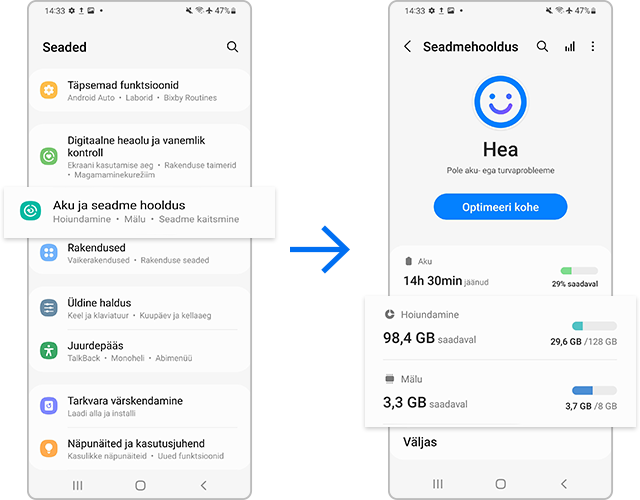
Kui seadmes ei ole piisavalt ruumi, siis saade seadet optimeerides vahemälu tühjendada. Optimeerimine sulgeb taustal töötavad rakendused, haldab ebaharilikku akukasutust ning otsib kinni jooksnud rakendusi ja pahavara. Tehke seadme optimeerimiseks järgmised toimingud.
Seadme reageerimisvõimetuks muutumise taga võivad olla kolmanda osapoole rakendused. Kuna kõik kolmanda osapoole rakendused on Turvarežiim välja lülitatud, saate kontrollida, kas seadme pideva hangumise põhjustab mõni kolmanda osapoole rakendus. Alustuseks lülitage sisse Turvarežiim, kui seade on muutunud mittereageerivaks. Kui seade Turvarežiim ei hangu, siis põhjustab probleeme kolmanda osapoole rakendus.
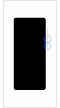

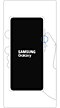

Kui seade on hakanud viimasel ajal mittereageerivaks muutuma, siis tuvastage viimasel ajal alla laaditud rakendused ja eemaldage need Turvarežiim. Järgige allpool toodud juhiseid.
Saate minna Turvarežiim tavarežiimi, kui teete alljärgnevad toimingud.
1. samm. Vajutage ja hoidke samal ajal all Helitugevuse vähendamise nuppu ja Küljenuppu.
2. samm. Valige Taaskäivita.
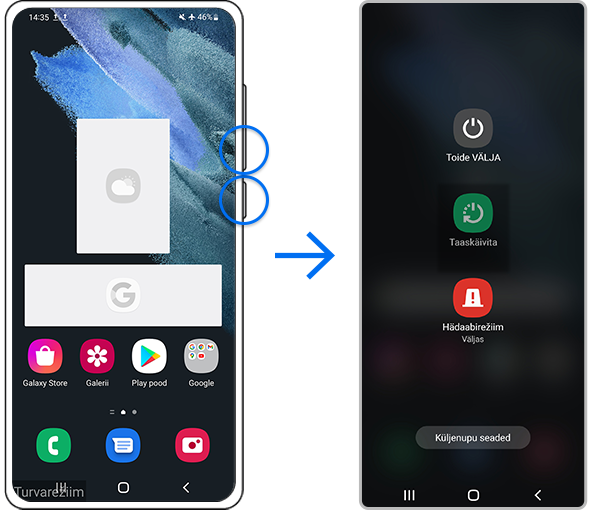
Kui seade endiselt hangub või teil on seadmega jätkuvalt probleeme, siis proovige teha Tehaseseadete lähtestamine. Tehaseseadete lähtestamine taastab seadme originaalsätted ning kustutab täielikult teie andmed.
Tähelepanu!
- Vaadake enne Tehaseseadete lähtestamine, et seadme andmed oleksid varundatud. Tehaseseadete lähtestamine käigus kustutatud andmeid ei saa taastada.
Tähelepanu!
- Kui järgisite eeltoodud juhiseid, kuid probleem ei kao, siis võib seade olla füüsiliselt kahjustatud. Asjakohast teavet leiate tugikeskusest.
- Seadme ekraanipildid ja menüüd võivad eri mudelite ja tarkvaraversioonide puhul erineda.
- Helitugevuse ja küljenupu asukohad võivad sõltuvalt mudelist erineda.
aitäh tagasiside eest
Palun vasta kõigile küsimustele.
































_JPG$)